Eclipse 是一个开放源代码的,基于 Java 的可扩展开发平台,软件专注于为高度集成的工具开发分享一个全功能的、具有商业品质的工业平台,知识兔可以通过安装不同的插件实现对其它计算机语言编辑开发,如C++、PHH、PYTHON等等。操作简单,快来下载吧!

软件特色
1、NLS string hover有一个Open in Properties File动作。
2、在Caller模式下,调用层级(Call Hierarchy)有一个在上下文菜单中有一个Expand With onstructors动作。
3、当你在编辑器中输入的时候,Java比较编辑器会更新其结构。
4、有一个新的toString产生器。
5、为可覆盖方法增加了一个Open Implementation链接,知识兔可以直接打开其实现。
6、编辑器与执行环境一致。
7、Debug视图现在分享了breadcrumb(面包屑),显示了活动的debug上下文。
8、可运行的jar文件输出向导还可以把所需的类库打包进一个要输出的可运行JAR文件,或打包进与紧挨着该JAR的一个目录中。

安装步骤
1、在知识兔下载eclipse最新版软件包(注意一下,此安装包只适用于64位的系统)。
2、知识兔双击打开运行,出现如下界面:1)标准java开发 2)企业版 3)C/C++ 4)java web 5)PHP,在这里知识兔选择第一项知识兔点击它。
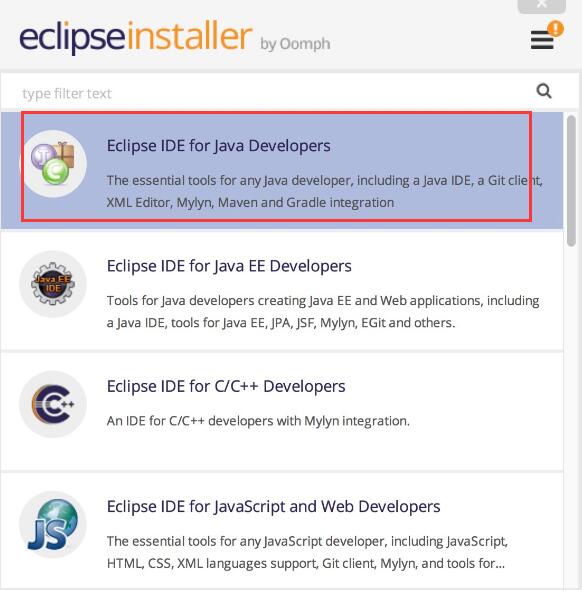
3、接着为软件选择安装位置【installation Folder】,知识兔点击路径后面的文件夹位置,为它选择一个合适的位置即可。程序默认是安装在C盘的,知识兔小编不建议这样安装,所以这里直接为大家介绍的是自定义安装步骤哦。这里知识兔看到在路径下面还有两个附加选项:【create start menu entry】创建开始菜单、【create desktop shortcut】创建桌面快捷方式,大家可根据自己的需求选择即可。再知识兔点击【install】安装。

4、然后知识兔就会看到安装协议,知识兔点击【accept now】接受,再知识兔点击【installing】安装选项之后就可以等待eclipse的安装了。

5、最后安装完成就会看到如下界面了,知识兔点击【launch】运行,再来选择一下workpack目录就可以使用它了。

使用方法
【配置JDK】
1、首次打开知识兔已经安装好的eclipse会看到如下界面,这说明目前你的电脑没有安装JDK环境,下面来配置一下。

2、设置工作环境,在这里选择一个合适的工作目录知识兔点击OK即可。

【新建项目】
1、知识兔点击左上角的file【文件】菜单,知识兔选择【new】新建再选择【java project】选项,如下图所示:
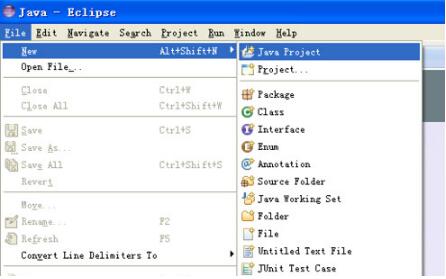
2、接着就会打开创建项目界面,在这里输入项目名称【project name】,然后知识兔点击【finish】完成即可。
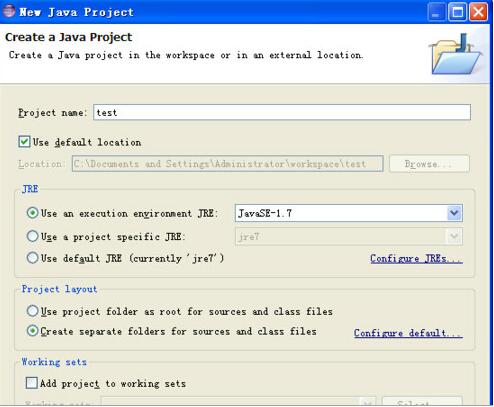
3、创建好项目后,返回知识兔的eclipse,知识兔点击一下红框里的小图标。

4、然后知识兔在来创建一个类,知识兔点击左侧的菜单选择test项目,右键单击【new】新建,再选择【class】类选项。

5、在弹出的类对话框中输入类名称,再知识兔点击finish【完成】。最后知识兔就可以使用eclipse软件编写代码了。

常见问题
eclipse如何导入项目?
1、打开知识兔已经安装好的eclipse软件,然后知识兔点击左侧的“文件菜单”。在它的下拉菜单中找到“导入”选项,就可以开始导入java项目了。

2、接着就会弹出导入对话框,在这里知识兔点击“general”然后知识兔再选择“现有项目到工作空间”选项,之后再知识兔点击“下一步”。

3、在这里知识兔点击浏览找到JAVA项目存放的文件路径,如下图所示:

4、找到项目文件后,然后知识兔界面下方的”将项目复制到工作空间中“选项,做下备份,保留好源文件。最后知识兔点击完成,这样就把JAVA项目导入到eclipse软件中了,知识兔打开就可以重新编辑修改代码了。

eclipse如何改变字体大小?
1、打开知识兔已经安装好的eclipse软件,然后知识兔,知识兔点击菜单栏的windows【窗口】选项,在它的下拉菜单中找到preferences【参数】 。之后在就会弹出一个对话框,在这里左侧找到general选项下找到appearance展开选项。如下图所示:

2、在这里知识兔看到有一个colors and Fonts 【颜色和字体】选项,知识兔点击一下打开。

3、接着在右侧知识兔就可以对字体进行设置了,知识兔这里修改basic里面的,展开找到text font【字体】,选中后知识兔点击右侧的edit【修改】。


4、最后就会弹出字体弹框了,在这里选择自己需要的字体字号字形即可。

使用技巧
eclipse快捷键:
0. Ctrl + 1 (快速修复)
1. Ctrl + D (删除当前行)
2. Ctrl + Alt + ↓(复制当前行到下一行)
3. Alt+Shift+R 重命名。
4. Ctrl + Q 定位到最后编辑的地方。
Ctrl+Alt+↓ 复制当前行到下一行(复制增加)
Ctrl+Alt+↑ 复制当前行到上一行(复制增加)
Ctrl+/(小键盘) 折叠当前类中的所有代码
Ctrl+×(小键盘) 展开当前类中的所有代码
更新日志
修复bug;
优化功能。
下载仅供下载体验和测试学习,不得商用和正当使用。
下载体验